Как поместить фото в инстаграм: Как загрузить фото без обрезки в Инстаграм — соблюдаем требования и используем приложения для публикации
Как загрузить фото без обрезки в Инстаграм — соблюдаем требования и используем приложения для публикации
Привычка Инстаграм* обрезать фото в самых неподходящих местах расстраивает. Пользователь выкладывает фотографию, а Инста смело сжимает и отрезает до половины от картинки. В результате за кадром остаются головы, ноги, части пейзажа, и такой пост хочется только удалить. Раньше, чтобы разместить фото без обрезки, нужно было воспользоваться дополнительным софтом, а сейчас появились и другие способы, о которых мы расскажем в нашей статье.
Хотите узнать, как привлекать подписчиков, мотивировать аудиторию реагировать на посты, правильно оформлять профиль и баннеры?
Эксперты Клуба «SMM-качалка» разбирают вопросы продвижения, профили участников, дают уроки по темам на выбор – присоединяйтесь к сообществу специалистов и получите доступ в чат с коллегами, чтобы вместе изучать инструменты соцсетей и осваивать новые фишки.
Не знаете, зачем вам Клуб? Воспользуйтесь 4-дневным бесплатным доступом для новых участников, чтобы оценить пользу «SMM-качалки».
Вы сможете посмотреть видеоуроки и пообщаться с экспертами, а потом решить – идти дальше вместе или нет. Бесплатный доступ в клуб ⇉ здесь ⇇
Зачем Инстаграм* обрезает фото
У этой соцсети есть сразу несколько причин резать фотографии пользователей. Она пытается адаптировать картинки так, чтобы они смотрелись на вертикальных экранах телефонов, даже если у фото странное соотношение сторон. А кроме того — владельцам сети хочется сэкономить место на серверах.
Основная причина, по которой социальная сеть обрезает фото — уравнять условия для всех пользователей, чтобы фото любого размера и качества привлекательно смотрелось, а все страницы были одинаковыми в соцсети на всех устройствах.
Инста по умолчанию обрезает фотографии, которые не соответствуют ее требованиям. Если ширина изображения находится в рамках от 320 до 1080 px, а соотношение сторон от 1,91:1 до 4:5, то изображение публикуется без изменений. Если разрешение меньше, Инстаграм* его увеличивает. Если больше 1080 px, то сжимает до 1080 px.
Если больше 1080 px, то сжимает до 1080 px.
По умолчанию Инстаграм* масштабирует фото и берет для публикации центр кадра. Если нажать на значок масштабирования в левом нижнем углу, то Инстаграм* возьмет для публикации весь кадр.
При нажатии на значок масштабирования фото оказывается целиком в кадре. Кадр можно отправить в Инсту без редактирования краев, если соотношение сторон 16:9. Перед публикацией можно посмотреть, как это будет выглядетьРекомендуем к прочтению: Оптимальные размеры картинок для соцсетей: шпаргалка.
Как опубликовать фото в Инстаграм* без обрезки
Если фото будет попадать в нужные Инстаграму* пропорции, то Инстаграм* не будет обрезать часть изображения.
| Формат | Разрешение | |
| Фото для аватара | квадратное, 1:1 | оптимально 160 х 160 px,минимально 110 х 110 px, максимально 180 x 180 px |
| Фото для поста | горизонтальное, 1,91:1,вертикальное, 4:5, квадратное 1:1 | горизонтальное, 1080 х 566 px,вертикальное, 1080 х 1350 px, квадратное, 1080 x 1080 px |
| Фото для cторис и IGTV | вертикальная ориентация 9:16 | 1080 х 1920 px |
Официальная информация от поддержки Инстаграма* сообщает, что фото будет опубликовано в лучшем из возможных разрешений с шириной до 1080 пикселей. Это правило не зависит от того, на Андроиде устройство или на iOS.
Это правило не зависит от того, на Андроиде устройство или на iOS.
Если у фото ширина от 320 до 1080 пикселей, то сохраняется его оригинальный размер, но только в случаях, когда соотношение сторон отвечает параметрам от 1,91:1, до 4:5. Высота при этом должна быть от 566 до 1350 пикселей, а ширина — 1080 пикселей.
Если нужно поделиться фото с другим расширением, Инстаграм* обрежет фото до нужного размера.
Если фото будет с расширением меньше, то Инстаграм* увеличит ширину до 320 пикселей. Если больше 1080 пикселей, то ширину уменьшат до 1080 пикселей.
Есть несколько способов добавить в Инстаграм* полное фото. Для этого выберите один из вариантов:
- не использовать фон;
- использовать вертикальное фото;
- представить фотографию в виде панорамы.
Рассмотрим эти способы размещения более подробно.
Как загрузить фото без фона
Раньше все картинки нестандартных размеров публиковались соцсетью с белым фоном позади кадра. Это было необходимо, если не хватало ширины или высоты фотографии. Сейчас без него можно обойтись. Инстаграм* разрешает публиковать картинки, которые не подходят под требования к размерам. При публикации на изображении появится автоматический прозрачный фон.
Сейчас без него можно обойтись. Инстаграм* разрешает публиковать картинки, которые не подходят под требования к размерам. При публикации на изображении появится автоматический прозрачный фон.
Не будет фона, если при публикации масштабировать фотографию. После того, как будет выбран кадр, останется определиться с частью снимка, которую хочется опубликовать. Но есть нюанс — иногда пропадают важные части фото, потому что Инста их обрезает.
С фото пропала половина текста внизу кадра и часть головы персонажа. Зато прозрачного фона по бокам нет. Масштабировать стоит, если суть изображения в центре кадра, а по краям ничего важного нетРекомендуем к прочтению: Как сделать свои стикеры в Телеграме.
Как загружать, если фото вертикальное
Не так давно в Инстаграме* появилась возможность публиковать вертикальные длинные фотографии. В интерфейсе появилась специальная кнопка, которая разрешает вытянуть снимок по бокам и добавить туда прозрачный фон. Получится фото в полном размере, но с рамками.
Получится фото в полном размере, но с рамками.
Как работать с панорамным фото
Инстаграм* не позволит разместить панорамное фото в ленте, потому что оно слишком вытянуто по горизонтали. Чтобы загрузить кадр в соцсеть полностью, без обрезки по краям половины кадра, нужно воспользоваться специальным ПО.
Есть 2 простых программы, которые помогут в этом деле — SwieablePanorama (только для iOS) и InSwipe Panorama for Instagram* (работает на Андроидах и на iOS). В любой из программ легко загружается фотография и нарезается на несколько одинаковых блоков. Их можно загрузить в Инсту в виде карусели. Это довольно необычный и выигрышный способ опубликовать панораму без потери качества и смысла изображения.
В InSwipe можно поделить фото на равные кусочки до 10 частей и сохранить для публикации в Инстаграм*. При публикации в Инстаграм* нужно будет только нажать на «Выбрать несколько» и выделить нужные части. Результат появится в карусели
Результат появится в каруселиРекомендуем к прочтению: Как сделать привлекательную обложку для группы в ВК.
Как подогнать размер под ИнстуЧтобы изображение отвечало требованиям соцсети, можно воспользоваться специальными приложениями. Найти такое ПО, которое поможет обрезать фото или подгонять под нужные размеры, не сложно.
Обрезаем самостоятельно с компьютера
Чтобы снимок отображался в сети полностью, его можно обрезать вручную, через программу. В этом поможет практически любой графический редактор, даже простейший Paint справится с задачей изменить размер в пикселях или в процентах.
Вот пара программ, через которые обычно обрезают фото:
- Photoshop. Огромное количество функций и возможностей для редактирования. Единственная сложность — придется устанавливать этот немаленький по весу софт и разбираться в его тонкостях.
- Lightroom. Здесь обрезают слои, выбирают соотношение сторон, настраивают резкость.
 Можно применять настройки одного фото к следующим, которые будут обрабатываться позже.
Можно применять настройки одного фото к следующим, которые будут обрабатываться позже. - Холст. Бесплатный редактор визуала в SMMplanner с набором готовых шаблонов и инструментами для создания креативов с нуля. Здесь можно быстро самостоятельно создать обложку для обычного или рекламного поста нужного формата. Редактор доступен онлайн, не требует скачивания и продвинутых навыков дизайна.
Запишитесь на курс «Дизайн для соцсетей с 0 и бесплатно». За 10 практических уроков вы освоите бесплатный редактор «Холст», научитесь самостоятельно и быстро создавать визуал и рекламу для своих проектов по готовым шаблонам или с нуля.
Главное — помнить о пропорциях и максимально возможном расширении снимка в зависимости от его целей. Ведь оно может быть квадратным, вертикальным или панорамным.
Проверить и настроить соотношение сторон проще всего в PaintСжимаем размер под требования
Можно пользоваться любой онлайн-программой, в том числе инструментами «Холста».
Обычно для блогов готовят сразу много фотографий, чтобы обеспечить страницу контентом на недели и месяцы. Для этого удобно пользоваться отложенным постингом SMMplanner, где посты заранее размещаются, а потом становятся видимыми подписчикам точно по расписанию.
Чтобы разобраться в этой функции, советуем изучить Отложенный постинг в Инстаграм* с компьютера. Здесь мы рассказывали, как с этим работать, как создавать и планировать сторис, как публиковать карусели и многое другое.
Сторонние приложения для публикации с телефонаАнастасия Бельмега, Head of SMM в SMMplanner, эксперт по контенту для соцсетей, спикер курса «Профессия SMM-менеджер»
С тех пор, как в SMMplanner появился внутренний редактор «Холст», пользуюсь в основном им. Там есть удобная функция «Волшебный ресайз», она автоматически подгоняет креатив под нужный формат. Можно подготовить дизайн для поста на основе готового шаблона, а потом сделать ресайз для формата Историй, а также изменить размер под разные соцсети.
В Инстаграме* чаще всего я использую квадратный формат – с ним удобно составлять гармоничную композицию, если на креативе есть разные элементы, текст, несколько иллюстраций. Вертикальный формат хорошо подходит для фото, так как захватывает максимальную часть экрана. А горизонтальный может добавить стиля разным концептуальным фото – например, винтажным пленочным кадрам.
Еще один способ загружать полноразмерные фото — пользоваться специальными приложениями. Ниже — самые популярные и простые среди программ.
InstaSize
Софт для телефонов на Андроидах и iOS. Здесь есть как стандартные функции, так и другие возможности — изменить размер, край, характеристики кадра. Можно отредактировать фото для публикации, создать коллаж или сторис. Дополнительно — функция масштабирования снимков. Фото можно подтянуть из галереи, облака или сделать снимок прямо сейчас.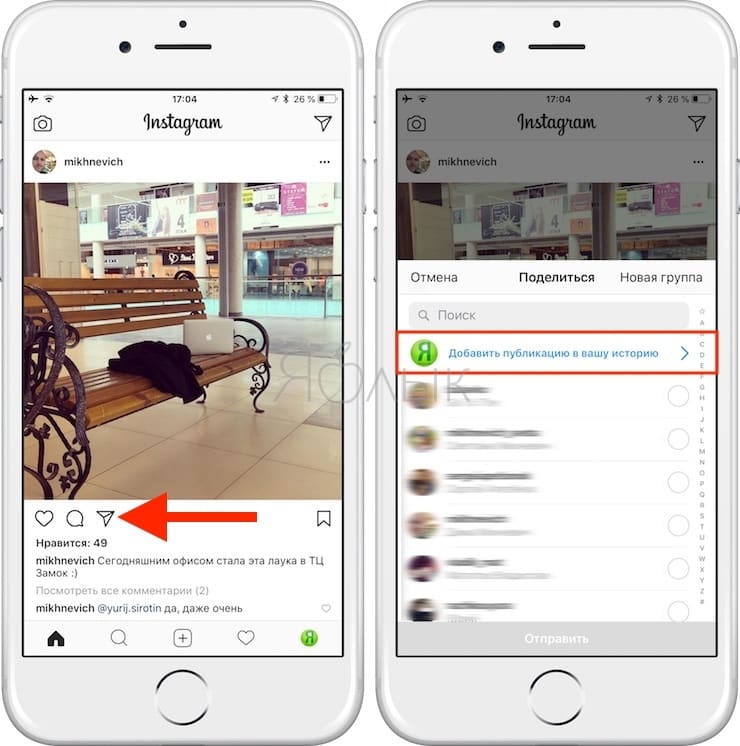
«Без обрезки» или NoCrop
Еще одно простое приложение, которое помогает загрузить полное фото в Инсту. Программка с множеством функций. Большинство из них платные, но для основной цели — опубликовать фото без обрезки краев — хватит и бесплатного функционала.
Кроме того, доступны такие функции:
- повернуть или изменить масштаб фотографии;
- использовать фон — более сотни бесплатных вариантов;
- фильтры — если мало тех, что есть в Инсте;
- блоки текста — вставить, изменить наклон, местоположение;
- стикеры — в распоряжении пользователя более 400 самых разных стикеров, есть из чего выбирать.
Запустите программу и выберите снимок для публикации. В кадре появится светлая рамка, под которую нужно подогнать изображение.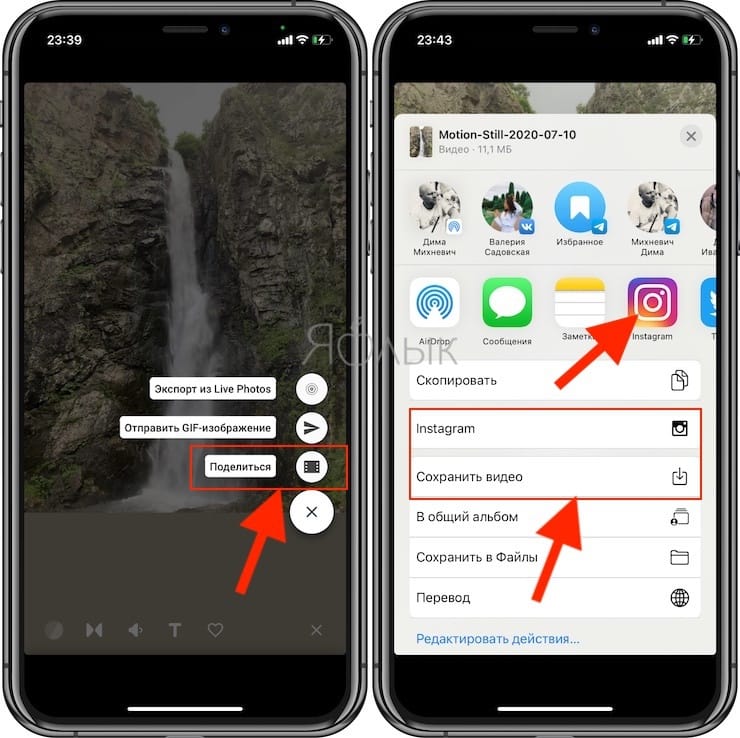 После этого кадр можно публиковать — Инстаграм* его уже не обрежет.
После этого кадр можно публиковать — Инстаграм* его уже не обрежет.
Тихон Вечерский, контент-маркетолог и креатор
По моему опыту, чаще всего вопрос с размерами креативов вообще не стоит как первоочередный. В основном всех волнует в первую очередь текст – как такая стандартная единица измерения контента в Инсте, ВК или Телеге.
А когда доходит до дела – начинаются «делаа». Ведь если в тележке еще можно опубликовать голые буквы, то в Инсте это нереально, визуал там прям важен. И если раньше были быстрые варианты сообразить картинку, вроде Канвы, то в какой-то момент мы лишились даже этого. Или к дизайнерам, или ковыряться в фотошопах…
Слава Богу, что SMMplanner выкатил «Холст» – это реально взрыв мозга и киллер-фича. Теперь заходишь в сервис, там же и текст пишешь, и сетку публикаций раскидываешь, и картинки ваяешь! Причем делать это очень легко, по ощущениям это самый понятный онлайн-конструктор картинок за последние 100 лет.
И да, помимо шрифтов, шаблонов, сохранения своего дизайна, базы картинок и прочего, – в «Холсте» есть и все нужные размеры под разные соцсетки, в том числе под Инсту. Пользуйтесь, товарищи.
Мы рассмотрели основные способы, которыми можно опубликовать фото в Инстаграм*, не обрезая при этом половину снимка. Все они простые в использовании, ведь главное — просто соблюсти пропорцию и разрешение кадра. А еще через программы можно дополнительно настроить фильтры, добавить рамки и надписи, в общем, полностью подготовить фото к публикации во всей его красоте. Если вы знаете другие способы — расскажите нам об этом.
*Соцсеть признана экстремистской и запрещена в России.
Статья обновлена. Первая публикация: 26 января 2021 года
Как загрузить целое фото в Инстаграм без обрезки? – Блог Instaplus.me
Загрузить целое фото в Инстаграм неопытному пользователю соцсети может быть достаточно трудно.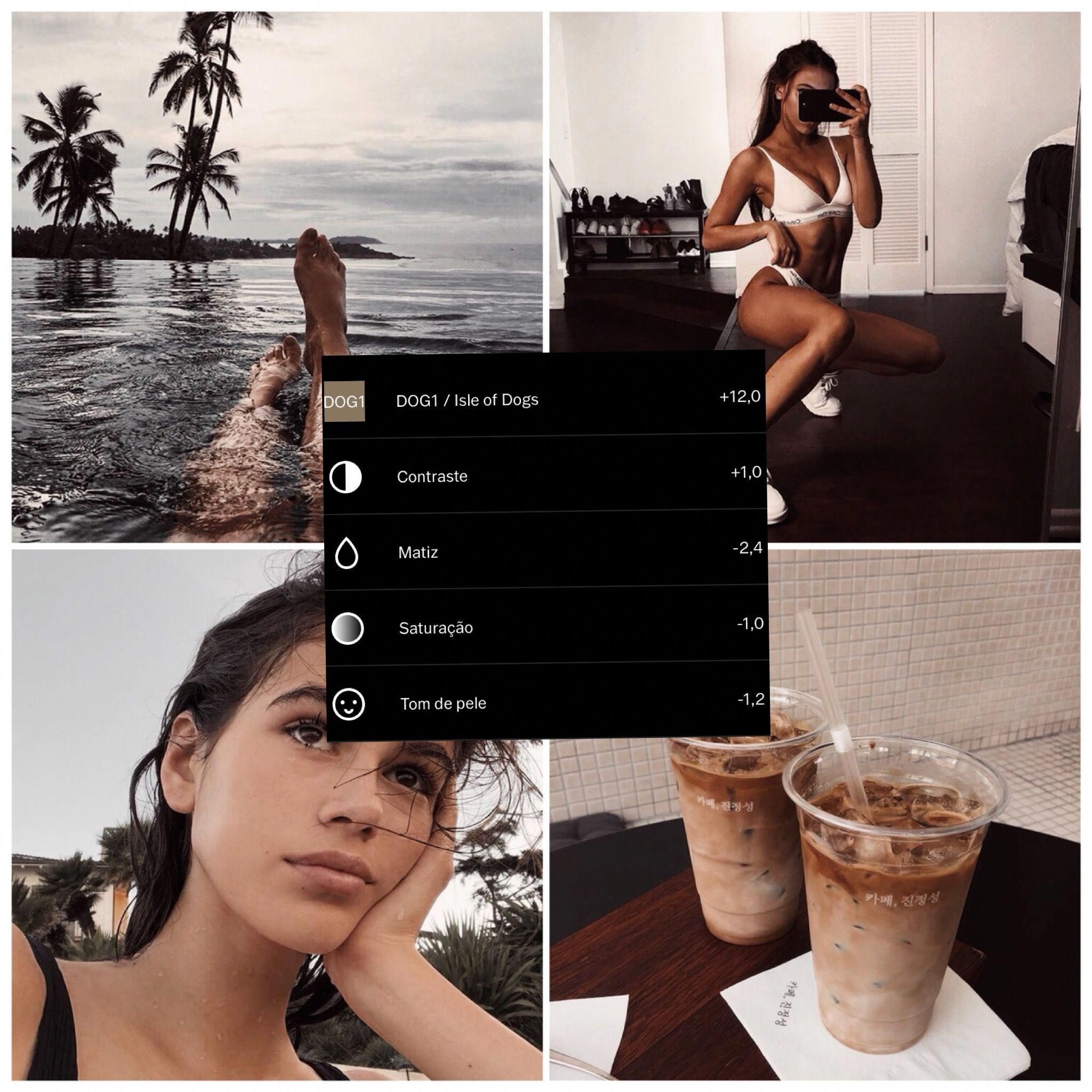 Автоматически выполняется обрезка краев фотографии, из-за чего люди и другие объекты отображаются на них не полностью. Для решения данной проблемы нужно использовать специальные программы.
Автоматически выполняется обрезка краев фотографии, из-за чего люди и другие объекты отображаются на них не полностью. Для решения данной проблемы нужно использовать специальные программы.
Содержание страницы
Почему инстаграм обрезает фото?
Причин, по которым соцсеть выполняет обрезку фотографий, немало. Это и экономия места на серверах, и стремление к полной адаптации картинок под вертикальные дисплеи телефонов, и сохранение пропорций для нестандартно расположенных фото с необычным соотношением сторон. Основная цель – создать для всех людей условия, когда страницы прокручиваются одинаково на любых устройствах.
Обрезка фото производится, если снимок не соответствует требованиям Instagram. Разрешение должно быть не больше 1920×1080, формат – либо PNG, либо JPG. При нарушении установленных ограничений изображение будет автоматически изменено.
Как выложить полное фото в Инстаграм
Существует 2 метода размещения фото без обрезки в Инстаграм: через программу соцсети на мобильном устройстве либо через специальный софт.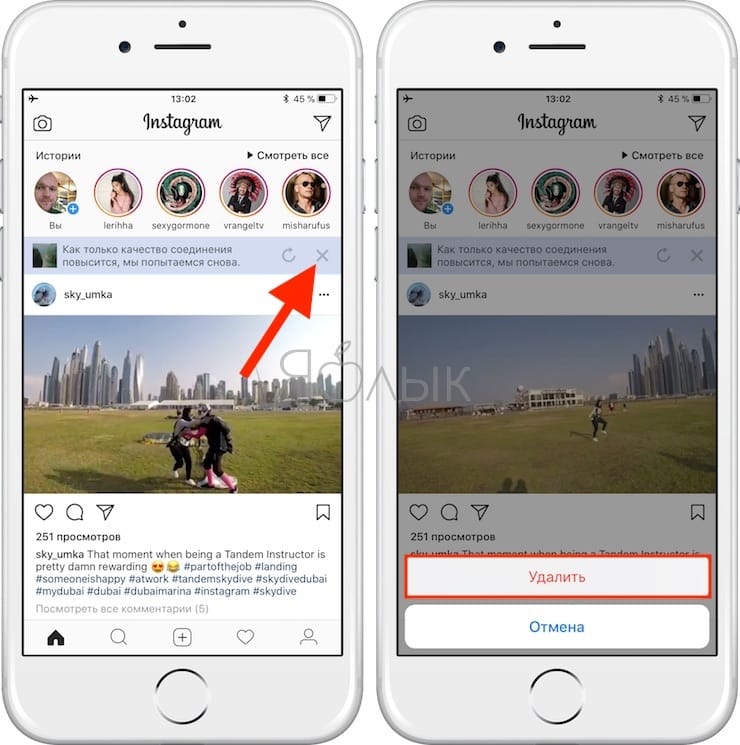
Через приложение Instagram
Приложение Instagram можно установить как на телефон, так и на планшет. Также существует версия программы для ПК, однако она обладает сокращенным функционалом. Для загрузки фотографии без обрезки следуйте нижеприведенному алгоритму:
- Запустите приложение Instagram.
- Кликните по значку плюса внизу экрана.
- Укажите, какую фотографию желаете загрузить.
- Оставьте фото квадратным либо поменяйте формат, нажав на кнопку слева внизу на фото.
- Кликните на «Далее» справа вверху экрана.
- Если необходимо, выполните редактирование фото вручную либо посредством
- фильтров.
- Кликните «Далее».
- Добавьте к картинке описание.
- Если хотите, отметьте людей, место фотосъемки.
- Нажмите надпись «Продолжить». После этого фолловеры вашего аккаунта увидят изображение в собственной ленте.
Через сторонние приложения
Для людей, которым требуется загружать полноразмерные фото в Инстаграм, существуют специальные приложения. Используя их, можно опубликовать в соцсети изображения с сохраненными краями. Рассмотрим самые популярные программы.
Используя их, можно опубликовать в соцсети изображения с сохраненными краями. Рассмотрим самые популярные программы.
NoCrop
Эта программа для Android содержит платные опции, однако, чтобы загрузить полноразмерное фото, достаточно бесплатных функций. Запустите программу, выберите требуемый снимок. Отобразится светлая рамка – можете либо оставить все как есть, либо установить для фото размеры Instagram. В любом случае, все части фотографии останутся на месте.
InstaSize
Программа для устройств на Android и iOS. Кроме обычных опций, есть функции изменения расцветки краев, размеров, других характеристик фотографии. Также есть опция масштабирования фотоснимков.
Whitagram
Данное приложение подойдет тем, кому не требуется дополнительный функционал. Единственное, для чего можно использовать Whitagram – это загрузка полноразмерного фото в Инстаграм. Однако с этой задачей приложение справляется отлично.
«Без обрезки»
Чтобы не обрезать фото в Инстаграме, можно использовать программу «Без обрезки».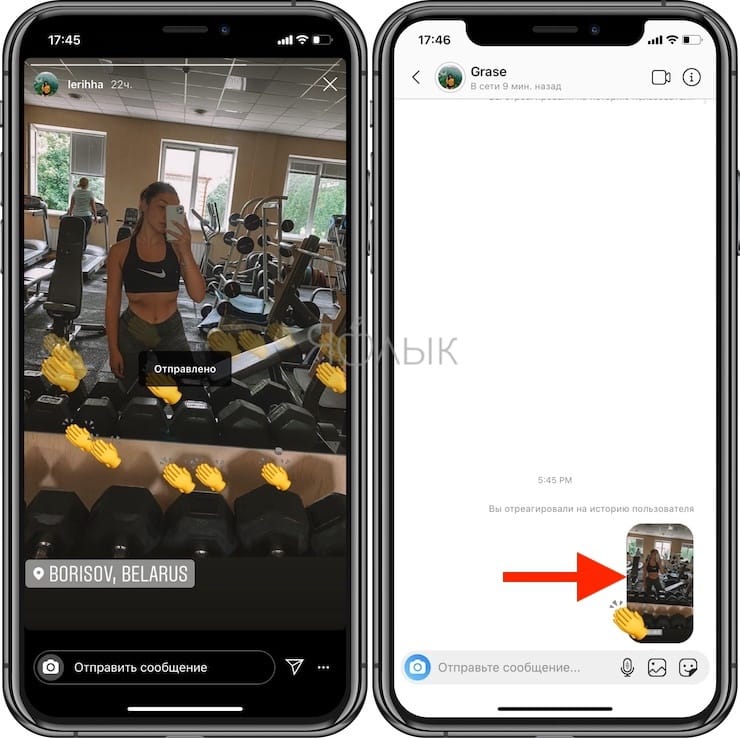 Загрузить ее можно в Play Market. Она позволяет публиковать изображения без кадрирования.
Загрузить ее можно в Play Market. Она позволяет публиковать изображения без кадрирования.
Приложение поставляется с открытым исходным кодом, включает в себя множество коллажей. Оно обладает таким функционалом:
- поворот, изменение масштаба;
- несколько сотен бесплатных фонов;
- различные фильтры;
- изменяемые блоки текста;
- более 400 стикеров.
Другие способы
Рассмотрим другие способы улучшить качество фото либо изменить его формат при загрузке.
Как загрузить фото без потери качества
Для быстрой отправки загруженной фотографии на сервер Инстаграм производит автоматическое ее сжатие (небольшие пиксели передаются быстрее). Но можно загрузить фото в Инстаграм без потери качества. Чтобы забыть о мутных пикселях, пользователи гаджетов с операционной системой Андроид имеют возможность сменить настройки. Для этого нужно:
- Запустить приложение Instagram.
- Перейти в раздел «Расширенные функции».

- Нажать на «Использование высококачественной обработки изображений» и поставить галочку.
- Выполнить загрузку снимка.
Публикация вертикальных фото
Последняя версия Instagram позволяет загрузить в соцсеть вертикально расположенный снимок. Использовать опцию легко – когда будете загружать снимок, отобразится значок с 2 стрелками (слева внизу фрейма загрузки). Кликните по нему и установите параметры фотографии.
Чтобы загрузить исчезающее фото (снимок, который нельзя просмотреть перед отправкой – он сразу отправляется другим людям), выполните такие действия:
- Кликните по голубой иконке камеры в директе.
- Создайте снимок.
- Нажмите на «Исчезающее сообщение».
- Выполните отправку картинки одному либо нескольким пользователям.
Публикация живых фото
В Instagram можно выкладывать не только обычные, а еще и двигающиеся фотографии. Такие можно создавать на айфонах. Файл сохраняется не как видеоролик или гифка, а как фотоснимок.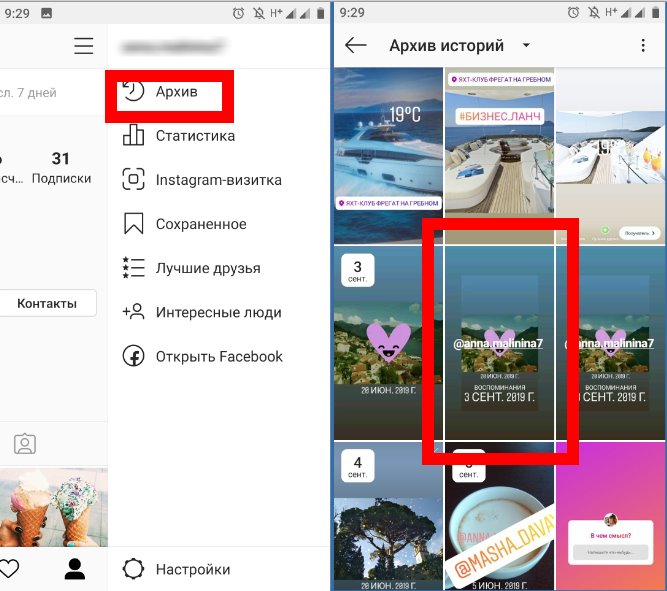 После добавления в социальную сеть живая фотография будет отображаться как обыкновенное статичное изображение. Для передачи всего эффекта понадобится загрузить сторонние программы для превращения картинок в гифку, например:
После добавления в социальную сеть живая фотография будет отображаться как обыкновенное статичное изображение. Для передачи всего эффекта понадобится загрузить сторонние программы для превращения картинок в гифку, например:
- Motion Live от Google;
- Alive;
- Live GIF;
- Lively.
Хоть программы отличаются по своим названиям и интерфейсам, действуют они по одинаковому принципу – выполняют преобразование картинки в gif. Полученный файл возможно выложить в Instagram.
Если требуется опубликовать живую фотографию в сториз, можно обойтись без сторонних программ. Для этого:
- Создайте живую фотографию. Можете добавить дополнительный эффект, смахнув фото в галерее вверх.
- Перейдите в сториз. Найдите в галерее телефона раздел «Анимированные» либо «Фото Live Photos». Укажите, какую фотографию требуется загрузить.
- Выполните размещение файла.
Публикация прямоугольных фото
Если хотите опубликовать снимок природы, красивого города, оптимальный вариант – выложить прямоугольное фото в Инстаграм.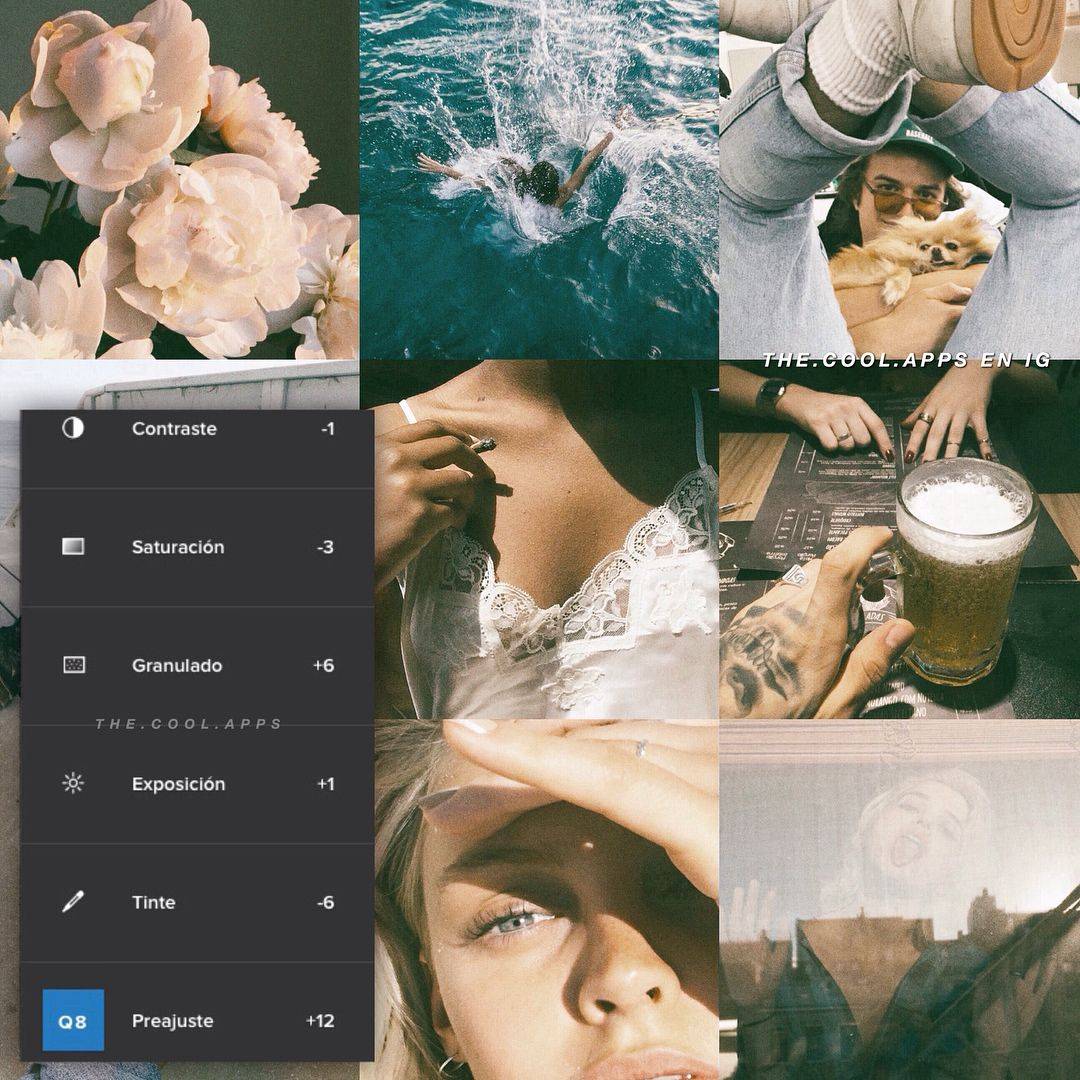 Чтобы сделать снимок горизонтальным, кликните по значку с 2 стрелками, расположенному слева внизу картинки. После щелкните «Далее», внесите дополнительные корректировки в фото (если требуется) и разместите его.
Чтобы сделать снимок горизонтальным, кликните по значку с 2 стрелками, расположенному слева внизу картинки. После щелкните «Далее», внесите дополнительные корректировки в фото (если требуется) и разместите его.
Публикация фото с хештегом
В Instagram часто применяются хештеги. Это метка, позволяющая причислить контент к какой-либо тематике, чтобы его можно было легко найти в социальной сети. Для загрузки фото с хештегом выполните следующие действия после редактирования снимка:
- Кликните по надписи «Далее».
- В строке «Описание» проставьте значок #, напишите сам тег.
- Всего можно добавить до 30 хэштегов.
Как выложить несколько фото в Инстаграм не обрезая
В Инстаграме доступна опция, позволяющая загружать до 10 фотографий и видеороликов в одном посте. Данная функция называется «карусель» или подборка. Чтобы создать карусель в Инстаграм без обрезки, выберите несколько фотоснимко или видео при публикации поста и сделайте нужные настройки. Есть возможность применения одного фильтра на все материалы и редактирования отдельных снимков. Возможно изменять последовательность фотографий и видеороликов в карусели, перемещая файлы по экрану. В ленте подобные посты отмечаются 3 точками в нижней части. Для переключения между входящими в карусель материалами делайте свайпы в левую/правую сторону.
Есть возможность применения одного фильтра на все материалы и редактирования отдельных снимков. Возможно изменять последовательность фотографий и видеороликов в карусели, перемещая файлы по экрану. В ленте подобные посты отмечаются 3 точками в нижней части. Для переключения между входящими в карусель материалами делайте свайпы в левую/правую сторону.
Советы и нюансы
Для соцсети небольшой вес фотографии – существенный плюс, однако для пользователей это не всегда хорошо. Нередко снимки теряют четкость, на них появляются темные пиксели, происходит искажение цветов. Чтобы выложить фотографию без снижения качества, обратите внимание на следующие рекомендации:
- выполняйте сохранение изображений в формате PNG, а не JPG;
- фотографии, которые сделаны айфоном, публикуются в соцсети в более высоком качестве, нежели снимки с устройства на Андроиде;
- планируйте пост в Instagram на этапе построения кадра – лучше всего, если он будет соответствовать формату соцсети, иметь пропорции 4:5.
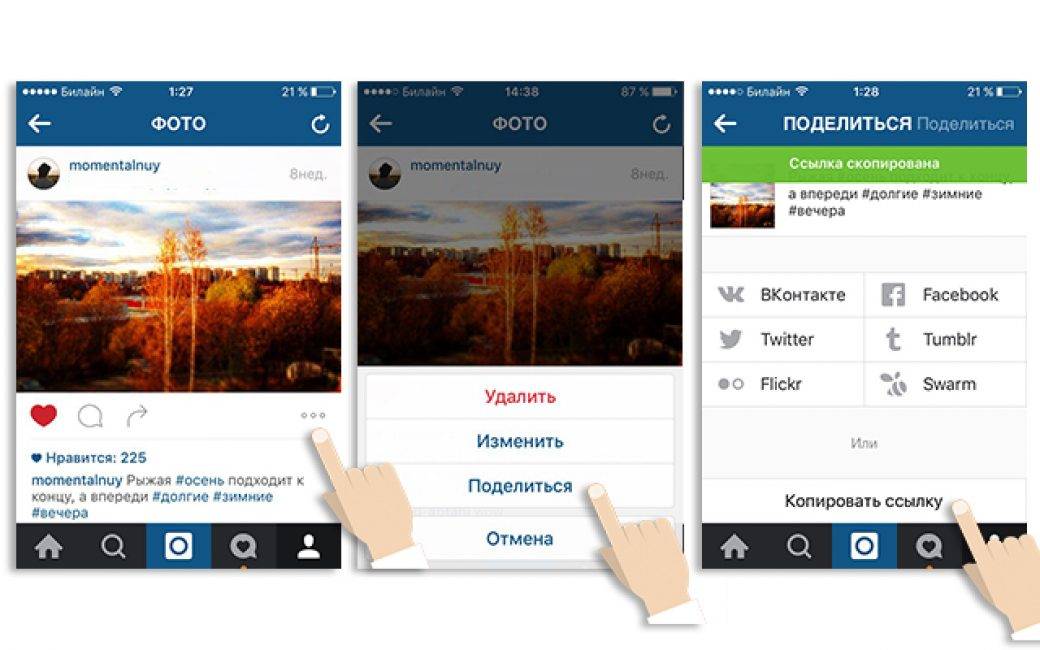
Если Instagram сильно ухудшает качество фотографии, нужно проверить, соответствует ли картинка требуемым условиям:
- разрешение – 1980×1080 px для прямоугольных, 1080×1080 – для квадратных картинок;
- вес фото – не более 500 Мб;
- расширение файла – JPG, PNG.
Онлайн общение, просмотр контента через Инстаграм – отличный способ проведения досуга. Использование соцсети будет еще более комфортным, если разобраться в ее функционале. Порядок загрузки фотографий без обрезки – это то, что должен знать каждый, кто планирует часто выкладывать в социальную сеть свои снимки.
Как публиковать посты в Instagram в 2023 году: Полное руководство Если ваш бизнес еще не добавил Instagram в свою стратегию в социальных сетях, мы не удивлены, что вы сейчас рассматриваете это.
Но одно дело создать случайный пост в Instagram. Другое дело — полностью конкретизировать свой пост и создать многогранную контент-стратегию в Instagram.
Чтобы помочь вам, мы создали пошаговое руководство о том, как публиковать в Instagram: как создать подпись, как публиковать различные типы контента, которые поддерживает Instagram, и многое другое.
Готовы копать? Шаг 1. Коснитесь + в верхней части экрана
Шаг 1. Нажмите + в верхней части экрана
Регулярно размещайте публикации в Instagram, чтобы убедиться, вы создаете последовательную и высокоэффективную маркетинговую стратегию Instagram. Хотя для создания высококачественных постов нужно выполнить несколько шагов, если вы будете следовать нашему руководству, вы сможете освоить их в кратчайшие сроки.
Ваш первый шаг — открыть приложение Instagram, а затем щелкнуть знак + в верхнем левом углу экрана.
Шаг 2. Выберите тип публикации для создания
Отсюда вам нужно решить, какой тип контента вы хотите создать. Существует четыре основных типа: пост, история, ролик или живое видео.
Выберите нужный вариант из раскрывающегося меню и следуйте нашим инструкциям для каждого из них..jpg)
Первый тип публикации в Instagram, которую вы, возможно, захотите создать, — это обычная публикация в ленте Instagram. Это может быть изображение или видео — оба варианта отлично подходят для добавления в ленту.
Чтобы начать работу, выберите опцию Post из списка опций. Появится список ваших фотографий, чтобы вы могли выбрать фото или видео, которые вы уже создали, хотя у вас есть возможность коснуться значка камеры и сделать фото или видео прямо в приложении.
(Примечание: мы не рекомендуем этого делать. Если вы хотите создать высококачественную ленту Instagram, вам нужно создать свой контент вне приложения, а затем опубликовать его отдельно.)
Существует три типа сообщений в ленте, которые вы можете создать:
- Публикация с фотографией: Одна фотография, добавленная в вашу ленту Instagram
- Видеопост: Видео, добавленное в вашу ленту Instagram (может длиться от нескольких секунд до часа)
- Пост-карусель: Подборка до 10 фото и/или видео в одном посте в ленте Instagram
Находясь в фотопленке, вы можете выбрать фотографии или видео, которые хотите добавить в свою публикацию.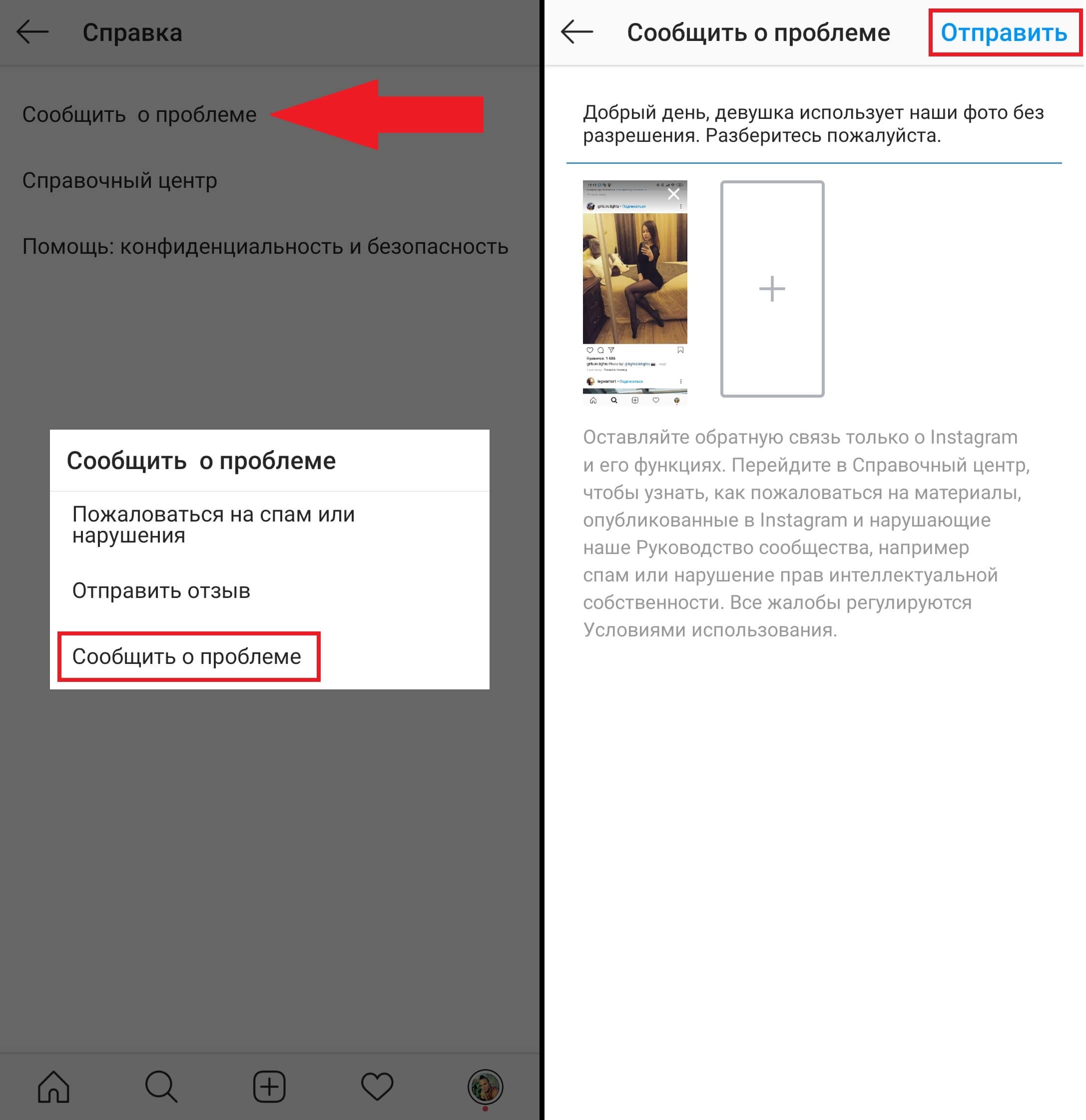 Если те, которые вы выбрали, являются горизонтальными или вертикальными, вы можете оставить их такими или обрезать их в квадратные изображения.
Если те, которые вы выбрали, являются горизонтальными или вертикальными, вы можете оставить их такими или обрезать их в квадратные изображения.
Нажмите Далее , чтобы выбрать фильтр. В Instagram есть более 20 различных вариантов фильтров. Или вы можете коснуться вкладки Редактировать внизу, чтобы получить доступ к дополнительным настраиваемым параметрам редактирования фотографий.
Как только ваша фотография будет выглядеть так, как вы хотите, нажмите Далее еще раз. Здесь вы создадите свою подпись и добавите свои хэштеги, но об этом чуть позже.
Создать историю в Instagram
Истории в Instagram — это временные истории, которые остаются в вашем профиле на 24 часа. Вы также можете добавить их в различные основные моменты истории, которые остаются в верхней части вашего профиля Instagram, чтобы подписчики могли проверить их по истечении первых 24 часов.
Истории могут стать отличным способом еще больше заинтересовать вашу аудиторию. Поскольку они появляются в самом верху ленты Instagram, пользователи с большей вероятностью увидят ваши истории, чем ваши настоящие публикации в ленте.
Поскольку они появляются в самом верху ленты Instagram, пользователи с большей вероятностью увидят ваши истории, чем ваши настоящие публикации в ленте.
Чтобы опубликовать историю, выберите второй вариант в раскрывающемся меню «Создать». Или вы можете провести вправо на главном экране, чтобы получить доступ к камере историй.
Отсюда вы можете либо сделать фото или видео прямо в приложении, либо загрузить ранее созданную графику, изображение или видео.
Вы можете опубликовать свою историю как есть или настроить ее в Instagram. В верхнем левом углу экрана есть несколько вариантов, которые помогут вам украсить историю или добавить дополнительную информацию.
Во-первых, вы можете нажать значок «Аа», чтобы добавить текст поверх своей истории. Существует множество различных шрифтов и оформления шрифтов на выбор — придерживаться только одного или двух вариантов шрифта во всех ваших историях — отличный способ оставаться последовательным и узнаваемым.
Второй вариант — наклейки. Они варьируются от забавных GIF-файлов и иллюстраций до наклеек с указанием местоположения, наклеек с хэштегами, наклеек с вопросами, наклеек с упоминанием, наклеек с опросами или ссылок. Вы даже можете добавить музыкальную наклейку, чтобы прикрепить песню к своей истории.
Они варьируются от забавных GIF-файлов и иллюстраций до наклеек с указанием местоположения, наклеек с хэштегами, наклеек с вопросами, наклеек с упоминанием, наклеек с опросами или ссылок. Вы даже можете добавить музыкальную наклейку, чтобы прикрепить песню к своей истории.
Далее вы можете добавить в свою историю фильтры или анимационные эффекты. Некоторые из них работают с любым изображением, в то время как другие относятся к изображениям с лицами.
Если вы нажмете значок с тремя точками, вы можете сохранить свою историю (например, если вы сняли фото/видео в приложении и хотите сохранить его в фотопленку) или вы можете получить доступ к функции рисования .
Есть несколько вариантов: перо, стрелка, выделение, неон и ластик. Вы можете выбрать один из нескольких цветов и даже использовать пипетку, чтобы выбрать определенный цвет прямо из изображения или видео.
Затем нажмите кнопку «Поделиться», чтобы добавить в свою историю. Вы можете связать свою страницу в Facebook со своим бизнес-профилем в Instagram, чтобы поделиться историей сразу на обеих платформах.
Создать ролик в Instagram
Ролик в Instagram — это короткое видео, похожее на видео TikTok. Они помогают привлечь аудиторию и увеличить число подписчиков в Instagram.
Чтобы создать ролик в Instagram, выберите третий вариант из раскрывающегося списка. Если вы уже создали свое 90-секундное видео или менее, вы можете выбрать его из своей библиотеки для загрузки.
Если вы развернете все параметры настройки на левой боковой панели, вы увидите возможность добавлять или настраивать аудио, длину, скорость или макет видео. Вы также можете установить таймер перед началом записи или прокрутить плитки фильтров и эффекты, чтобы добавить их к видео во время записи.
После того, как вы записали или импортировали видео из фотопленки, вы можете добавлять наклейки, текст или рисунки, как в своих историях.
После того, как вы закончите настройку своего ролика, вы создадите свою подпись и поделитесь ею в своей учетной записи Instagram, нажав синюю кнопку.
Чуть позже мы поговорим о создании отличной подписи.
Создать видео в прямом эфире в Instagram
Последний вариант — начать трансляцию в Instagram. Это создает прямую видеотрансляцию в вашей учетной записи Instagram, которую ваши подписчики могут настроить и посмотреть. Они также могут оставлять комментарии, что дает вам прекрасную возможность взаимодействовать со своей аудиторией в режиме реального времени.
Чтобы создать живое видео, выберите четвертый вариант в раскрывающемся списке. В верхней части экрана вы увидите, сколько ваших подписчиков в настоящее время активны, чтобы вы могли оценить, подходящее ли время для выхода в эфир или нет.
Вы можете создать заголовок для своего живого видео и ссылку на сбор средств, если вы сотрудничаете с благотворительной организацией. Нажмите кнопку Аудитория , чтобы выбрать между прямой трансляцией перед аудиторией или созданием тренировочной трансляции.
Или вы можете запланировать свое видео в прямом эфире на более позднюю дату, но при этом сообщить своей аудитории, когда они могут ожидать, что вы выйдете в эфир.
Прокрутите встроенные фильтры Instagram, если хотите, затем нажмите кнопку на экране, чтобы начать трансляцию.
Шаг 3. Напишите подпись
Теперь, когда вы знаете, как публиковать каждый из основных типов контента в Instagram, давайте поговорим о написании подписи. Вам нужно будет добавить интересную подпись как к постам в Instagram, так и к роликам, но вы можете пропустить этот шаг, если вы просто публикуете истории или выходите в прямой эфир.
Для начала ознакомьтесь с некоторыми из наших идей для подписей в Instagram. Затем мы пройдемся по стратегии.
Ваша подпись может содержать до 2200 символов, но вы не хотите использовать все это. Исследования показывают, что посты работают лучше всего, если в их подписи около 70 слов.
Однако это не всегда правило. Если вам нечего рассказать в своем посте в Instagram, не форсируйте его.
Если вам нечего рассказать в своем посте в Instagram, не форсируйте его.
Мы собрали несколько советов, которые помогут вашим подписям в Instagram привлечь внимание и заинтересовать вашу аудиторию в получении дополнительной информации о вашей публикации и вашем бизнесе.
- Заманите зрителя своим первым предложением. Поскольку Instagram сокращает вашу подпись до первых нескольких строк, вам нужно убедиться, что первое предложение заинтриговало их и заставило нажать кнопку «Подробнее».
- Расскажите историю или задайте вопрос. Используйте подпись, чтобы по-настоящему связаться со своей аудиторией. Расскажите историю, имеющую отношение к вашему посту или ролику, или используйте ее, чтобы задать вопрос и побудить зрителей оставить комментарий.
- Наймите креативного автора контента. Не силен в копирайтинге? Это нормально — возьмите в свою команду автора контента, который может писать отличные подписи в Instagram, которые вовлекают вашу аудиторию.
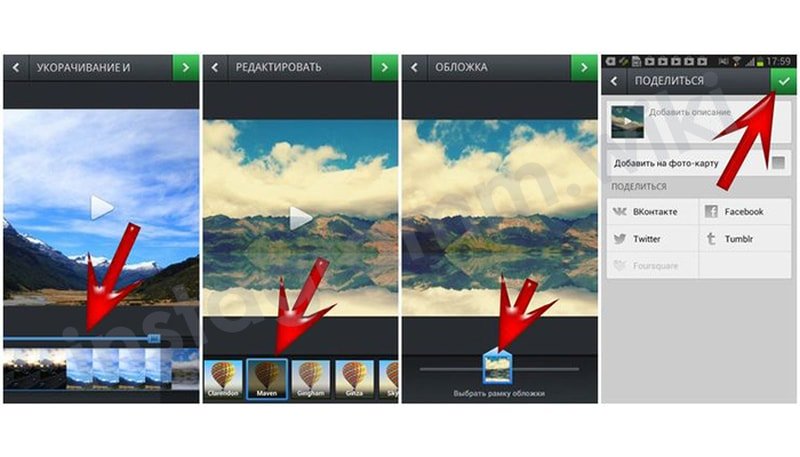
- Создавайте подписи вне приложения Instagram. Instagram не разрешает разрывы абзацев в приложении. Лучше всего создать подпись вне приложения и вставить ее в подпись при публикации.
- Пишите так, как говорите. Не используйте слова и фразы, которые вы никогда не произнесли бы вслух. Вместо этого создайте заголовки, которые звучат так, как будто на самом деле сказал бы человек.
- Включите соответствующие эмодзи. Получайте удовольствие от подписей. Включайте эмодзи, когда это имеет смысл, но не злоупотребляйте ими. Существует тонкая грань между забавным использованием смайликов и неприятным использованием смайликов.
Помните об этих советах и начните создавать забавные подписи, которые понравится вашей аудитории.
Шаг 4. Добавьте хэштеги
После того, как вы напишете подпись, вам нужно будет добавить хэштеги.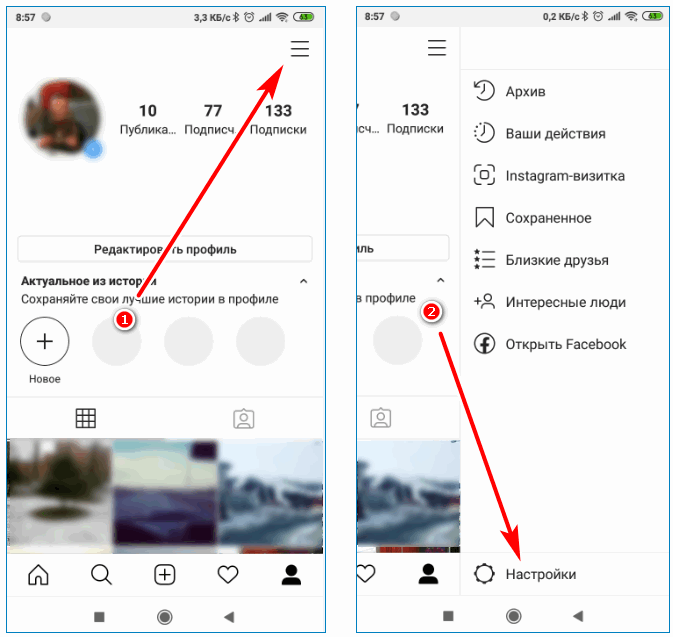 Каждый пост в Instagram может иметь до 30 хэштегов, а недавний анализ показал, что посты с 20-30 хэштегами приносят наибольший охват. 20 хэштегов — это лучшее место, так что постарайтесь придерживаться их.
Каждый пост в Instagram может иметь до 30 хэштегов, а недавний анализ показал, что посты с 20-30 хэштегами приносят наибольший охват. 20 хэштегов — это лучшее место, так что постарайтесь придерживаться их.
Так как же найти релевантные хэштеги, которые помогут вашему сообщению привлечь внимание большинства пользователей?
Сначала найдите самые популярные хэштеги Instagram, чтобы узнать, подходят ли они для вашего бизнеса или вашей публикации. Включение их может помочь вам охватить гораздо более широкую аудиторию.
Затем рассмотрите возможность использования инструмента предложения хэштегов, который поможет вам найти еще больше отличных хэштегов для вашего сообщения. Вы также можете просмотреть публикации конкурентов, чтобы узнать, какие хэштеги они используют. Нажмите на каждый из них, чтобы увидеть, насколько они популярны и стоит ли их добавлять в ваш пост.
Еще одна тактика — искать ключевые слова, относящиеся к вашему бизнесу, и смотреть, какие популярные хэштеги появляются в поиске в Instagram.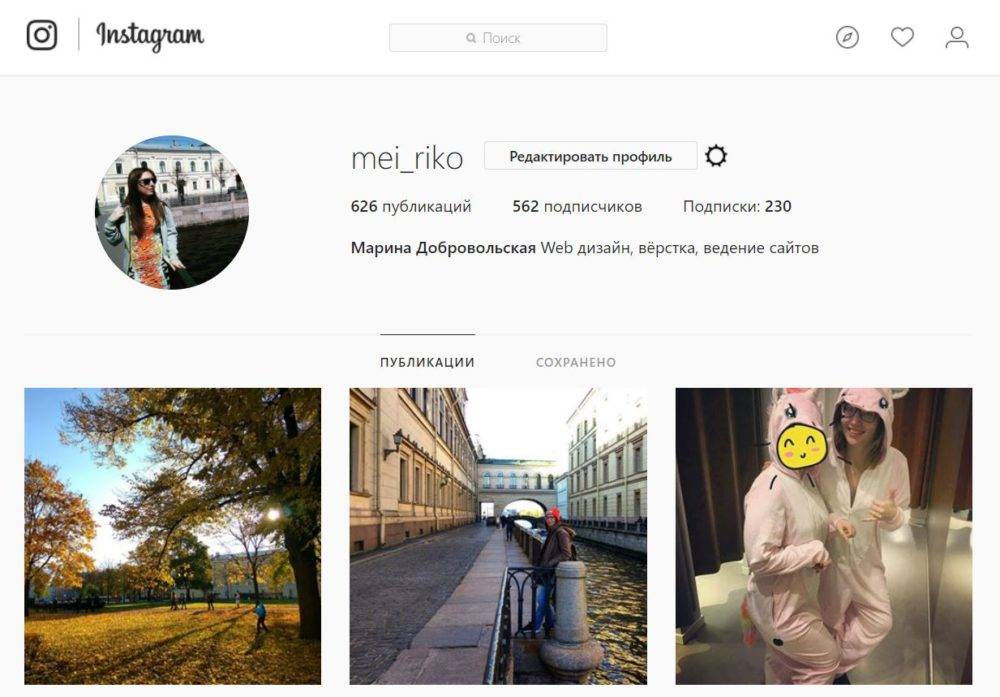
Добавьте список хэштегов в документ или заметку на своем телефоне или компьютере, чтобы вы могли обращаться к ним каждый раз, когда создаете новую публикацию в Instagram.
Когда вы добавляете хэштеги к своему сообщению, есть несколько способов убедиться, что они скрыты от просмотра и ваше сообщение не выглядит спамом:
- Добавьте хэштеги в первый комментарий к вашему сообщению. , а не внутри заголовка
- Нажмите «Ввод» в подписи и добавьте точку. Повторите 2-3 раза, затем вставьте свои хэштеги в подпись .
Это гарантирует, что ваши хэштеги не будут отображаться над кнопкой «Подробнее», чтобы ваша фактическая подпись выделялась больше всего.
Шаг 5. Опубликуйте свой пост в Instagram
Вы сделали это! Вы прошли все этапы создания потрясающего поста в Instagram. Последний шаг — просто нажать «Опубликовать».
Имейте в виду, что вы также можете использовать инструменты планирования для одновременного создания нескольких постов в Instagram и их автоматической публикации в вашем профиле в установленные вами даты и время.
Начните создавать невероятный контент в Instagram
Теперь, когда вы знаете, как публиковать посты в Instagram, пришло время приступить к созданию потрясающего и увлекательного контента для вашей аудитории. Расширьте круг своих подписчиков и используйте Instagram для продвижения своих продуктов и услуг.
Часто задаваемые вопросы
Можно ли публиковать сообщения в Instagram из настольного приложения?
Да, публикация в Instagram из настольного браузера — это недавнее дополнение к программному обеспечению.
Для этого зайдите на Instagram.com на настольном компьютере и щелкните значок +. Появится всплывающее окно с кнопкой загрузки, или вы можете перетащить фото/видео на экран. Затем выполните все шаги, описанные выше, чтобы опубликовать свой пост.
Как разместить хэштег?
Вы можете добавить до 30 хэштегов внизу подписи или в качестве комментария к своей публикации в Instagram.
Как лучше всего публиковать посты в Instagram?
Чтобы получить доступ к лучшим функциям, опубликуйте в Instagram из мобильной версии.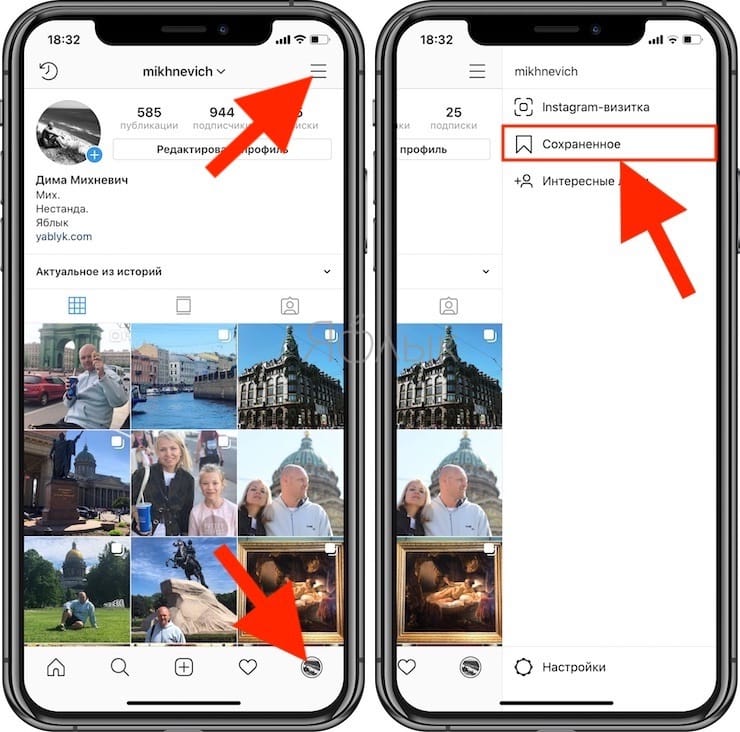
Что означает цветной круг в Instagram?
Если вы видите цветной кружок вокруг фотографии профиля, это означает, что этот профиль опубликовал историю в Instagram за последние 24 часа. Вы можете нажать на фотографию профиля, чтобы просмотреть историю.
Как добавить кнопку в свой профиль в Instagram?
Отредактируйте свой профиль, коснитесь Бизнес-информация > Параметры контакта > Добавить кнопку действия. Отсюда вы можете выбрать, какой тип кнопки вы хотите добавить, исходя из того, как вы предпочитаете, чтобы потенциальные клиенты связывались с вами или получали доступ к вашим продуктам/услугам.
Как добавить несколько фотографий в историю Instagram [3 способа]
3 основных способа добавить несколько фотографий в историю Instagram (например, сделать коллаж)
Как сделать коллаж в Instagram Story: простой способ
Как сделать коллаж в истории Instagram: метод наслоения
Как сделать коллаж в истории Instagram: самый настраиваемый способ
Как опубликовать коллаж в истории Instagram
Бесплатные шаблоны коллажей для Instagram
Когда дело доходит до того, чтобы поделиться моментом в своей истории Instagram, иногда одной фотографии просто недостаточно.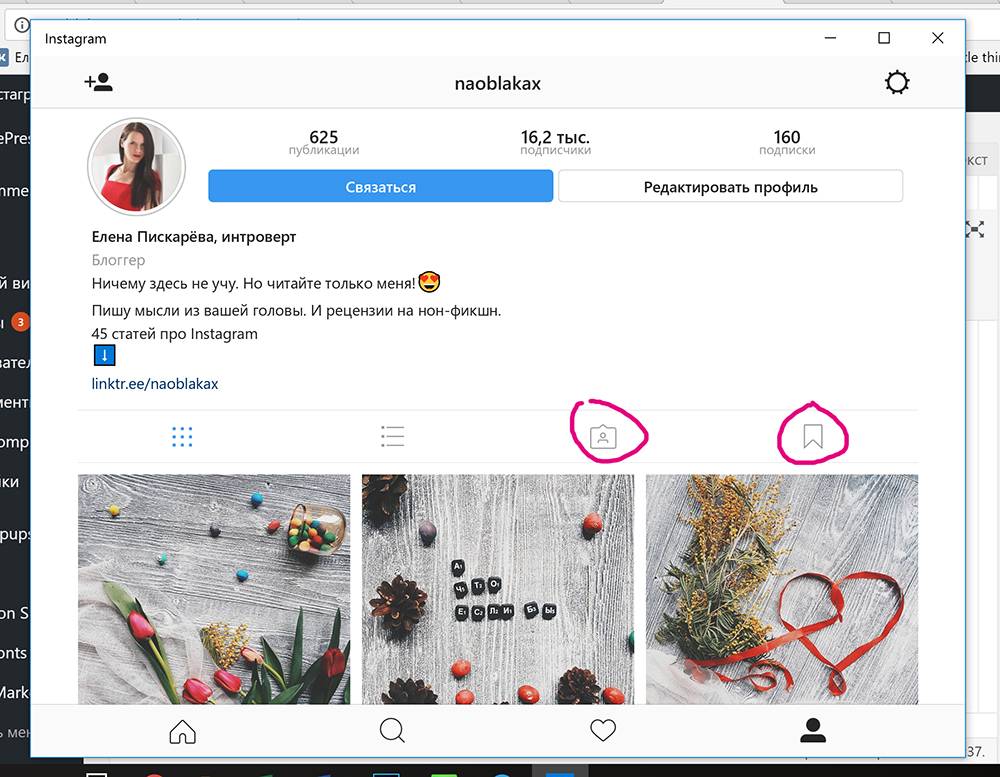 Внезапно вам нужно знать, как добавить несколько фотографий в историю Instagram.
Внезапно вам нужно знать, как добавить несколько фотографий в историю Instagram.
И здесь на помощь приходят фотоколлажи для Instagram Stories.
Инструмент №1 для социальных сетейСоздать. Расписание. Публиковать. Привлекать. Мера. Победить.
Бесплатная 30-дневная пробная версия3 основных способа добавить несколько фотографий в историю Instagram (например, сделать коллаж)0012 максимум визуальной информации в одном мощном моменте Instagram Story
.Это относится как к модным брендам, так и к владельцу/менеджеру собачьего блогера, который хочет поделиться лучшими воспоминаниями о барк-мицве мистера Чонка.
Независимо от вашего бизнеса или отрасли, вы должны использовать фотоколлажи Instagram Story. На самом деле есть три разных способа сделать это:
- с использованием шаблона макета в режиме создания Instagram Story 9.0017
- наслоение фотографий с использованием режима создания Instagram Story
- загрузка пользовательского коллажа созданного вами с помощью стороннего приложения или программного обеспечения для редактирования фотографий
Мы познакомим вас со всеми тремя, потому что мы такие милые.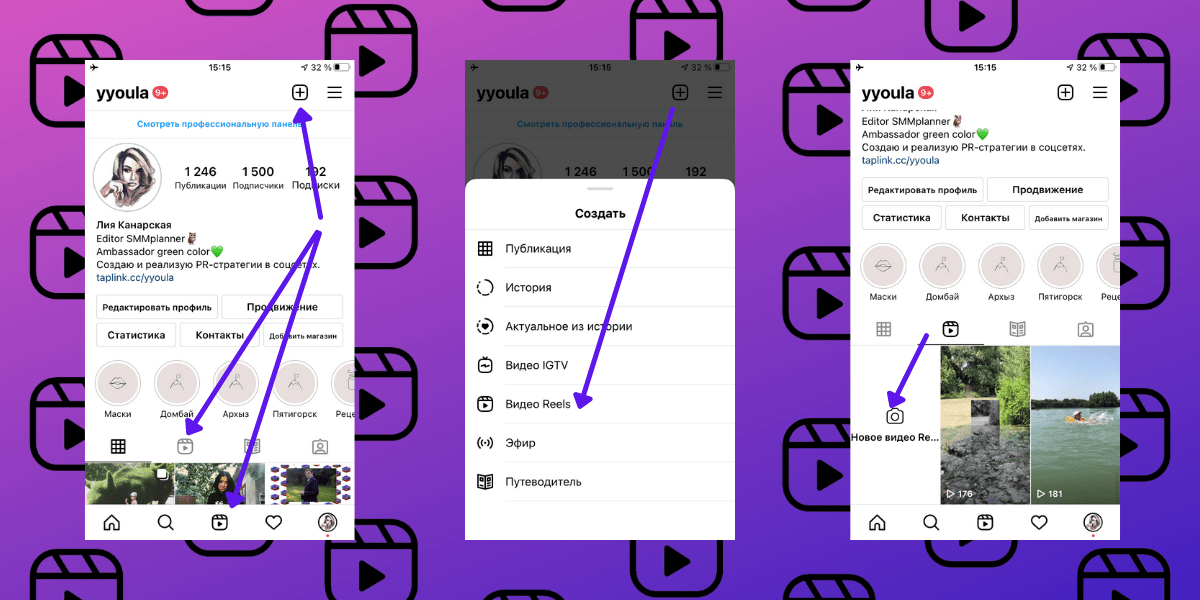 (Может быть, имейте это в виду, когда будете составлять список гостей для следующего крупного мероприятия мистера Чонка?)
(Может быть, имейте это в виду, когда будете составлять список гостей для следующего крупного мероприятия мистера Чонка?)
Вы также можете посмотреть наше видео о том, как добавить несколько фотографий в одну историю Instagram, прямо здесь:
Как сделать коллаж в истории Instagram: простой способПоскольку вы ищете ответ на вопрос «как сделать коллаж в истории Instagram», мы предполагаем, что вы не Знайте, что Instagram предлагает встроенный в платформу способ сделать это.
Но мы не виним вас за то, что вы не заметили эту функцию: она странным образом спрятана.
Вот как его найти и использовать, чтобы поделиться несколькими фотографиями в одном приятном полноэкранном дизайне Story.
1. Откройте приложение Instagram и коснитесь значка + в верхней части экрана. Выберите История.
2. Откроется фотопленка. Но не отвлекайтесь на все ваши красивые фотографии! Сначала нам нужно активировать режим создания. Нажмите на значок камеры , чтобы сделать это.
3. В левой части экрана вы увидите список значков. Коснитесь третьего сверху : квадрата с линиями внутри. Это значок макета .
4. При нажатии на значок «Макет» откроется квадрант макета на экране. Отсюда вы можете заполните каждый сегмент свежей фотографией или чем-то из фотопленки .
Вариант 1: Сфотографируйте! Чтобы сделать снимок, просто нажмите кнопку фотосъемки: белый кружок в центре нижней части экрана.
После того, как вы сделаете снимок, он займет весь верхний левый угол кадра. Продолжайте делать еще три фотографии.
Чтобы удалить что-то и сделать новый снимок, коснитесь фотографии , а затем коснитесь значка удаления .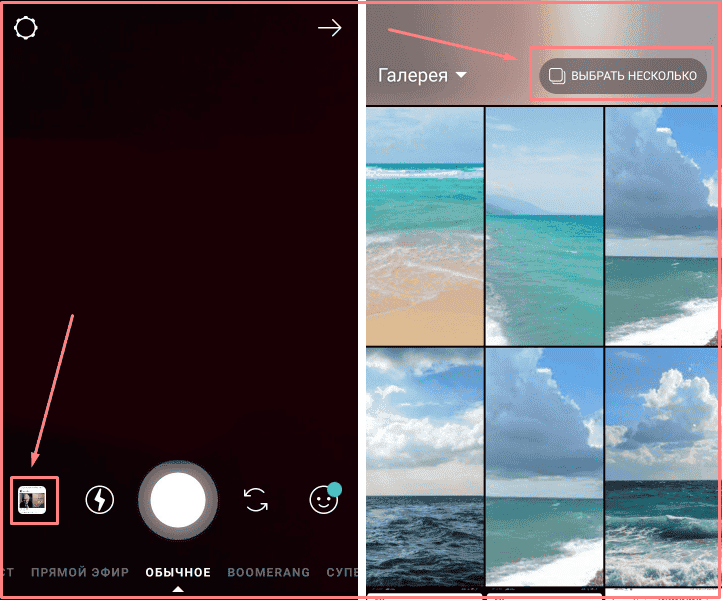
Вариант 2: Выберите из фотопленки. Коснитесь квадратного значка предварительного просмотра фотопленки в нижнем левом углу экрана, чтобы получить доступ к фотопленке.
Коснитесь фотографии , которую вы хотите разместить в левом верхнем углу квадранта. Повторяйте , пока на экране не появятся четыре фотографии.
Чтобы удалить что-то и сделать новый снимок, коснитесь фотографии , а затем коснитесь значка удаления .
5. Доволен коллажем? Нажмите на галочку, чтобы подтвердить и перейдите к добавлению наклеек, текста или эффектов. Или, если вы хотите попробовать другой макет, выполните шаг 6.
6. Чтобы выбрать другой макет, войдите в режим макета и коснитесь значка прямоугольной сетки непосредственно под значком режима макета. Это откроет меню выбора, где вы можете выбрать альтернативный стиль сетки. Коснитесь предпочтительного стиля, а затем заполните каждый сегмент либо фотографией, либо изображением из фотопленки, как описано выше.
Коснитесь предпочтительного стиля, а затем заполните каждый сегмент либо фотографией, либо изображением из фотопленки, как описано выше.
7. Коснитесь галочки, чтобы утвердить дизайн . Затем вы можете добавить наклейки, текст или эффекты. Нажмите стрелку в правом нижнем углу, когда будете готовы к публикации.
8. Выберите предпочитаемую аудиторию для своего шедевра и нажмите Поделиться!
Как сделать коллаж в истории Instagram: метод наслоенияЧувствуете себя ограниченным сеткой макета Instagram? Этот альтернативный метод дает вам возможность стать мошенником.
Изображения можно увеличивать, уменьшать, наклонять или размещать внахлест. Время фристайла!
1. Откройте приложение Instagram и коснитесь значка + в верхней части экрана. Выберите сюжет .
2. Откроется фотопленка. Но не отвлекайтесь на все ваши красивые фотографии! Сначала нам нужно активировать режим создания. Нажмите на значок камеры , чтобы сделать это.
Нажмите на значок камеры , чтобы сделать это.
3. Коснитесь значка стикера в верхней части экрана (квадрат с улыбающимся лицом). Прокрутите стикеры до найдите наклейку Camera Roll : это будет круг, показывающий вашу последнюю фотографию, с логотипом горы и солнца, наложенным сверху. (Мы знаем, что это звучит запутанно, но мы, честно говоря, не знаем, как описать это в Нагляднее? Надеюсь, это фото ниже поможет внести ясность.)
4. Выберите фото и оно будет добавлено в вашу историю. Перетащите его в любое место на экране или используйте пальцы для изменения размера и наклона изображения. Затем снова коснитесь значка стикера, чтобы добавить еще одну фотографию .
Повторяйте, пока все фотографии не появятся на экране. Перемещайте их и настраивайте по своему усмотрению.
5. Чтобы изменить цвет фона, коснитесь цветного круга в верхней части экрана .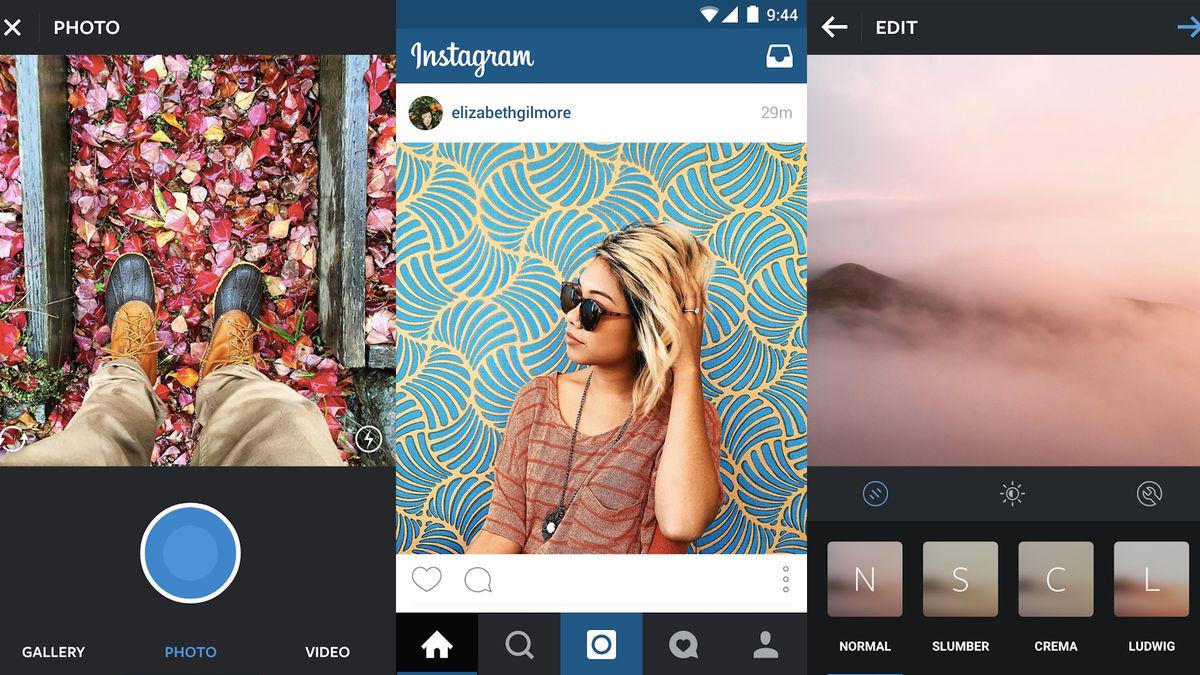 (Вы также найдете инструменты для добавления текста или дополнительных наклеек, если хотите!)
(Вы также найдете инструменты для добавления текста или дополнительных наклеек, если хотите!)
Вы также можете изменить форму своих изображений, нажав на них — например, возможно, круги щекочут ваше воображение.
6. Готовы опубликовать? Коснитесь значка со стрелкой , чтобы перейти к настройкам общего доступа. Выберите свою аудиторию, а затем нажмите Поделиться .
Получите бесплатный пакет из 10 настраиваемых шаблонов коллажей в Instagram (для историй и постов в ленте) прямо сейчас . Экономьте время и выглядите профессионально, стильно продвигая свой бренд.
Как сделать коллаж в истории Instagram: наиболее настраиваемый способЕсли создание коллажа в режиме создания истории Instagram не дает желаемых результатов, есть хорошие новости: помочь вам настроить графику с несколькими изображениями вашей мечты.
1. Загрузите приложение для коллажей Instagram по вашему выбору и создайте графику, используя свои фотографии, классные шаблоны и другие детали дизайна. (В качестве альтернативы: загрузите один из наших 72 бесплатных шаблонов Instagram Story, откройте его в Photoshop и сделайте свой собственный .)
(В качестве альтернативы: загрузите один из наших 72 бесплатных шаблонов Instagram Story, откройте его в Photoshop и сделайте свой собственный .)
В этом примере мы будем использовать Unfold.
2. Экспортируйте изображение в фотопленку, если вы используете приложение. (Используя метод Photoshop? Отправьте окончательный файл на свой телефон… используйте, чтобы сохранить его в формате .jpg или .png!)
3. Создайте новую историю Instagram и выберите изображение коллажа из фотопленки и опубликуйте. Ниже приведены более подробные инструкции, если они вам нужны!
Как опубликовать коллаж в истории InstagramИтак, у вас есть коллаж, сохраненный на вашем телефоне, которым вы готовы поделиться со всем миром. Все, что вам нужно сделать, это опубликовать его в своей истории Instagram, как и любую другую фотографию.
Нужна переподготовка? Нет пота. Вот как использовать режим создания Instagram Story, чтобы опубликовать изображение из фотопленки.
1. Откройте приложение Instagram и коснитесь значка + в верхней части экрана. Выберите сюжет . Это откроет вашу фотопленку. Коснитесь своего коллажа , чтобы загрузить его.
2. Добавьте текст, наклейки или эффекты по своему желанию. Когда вы закончите, нажмите стрелку в правом нижнем углу .
3. Выберите, куда поделиться своей историей в Instagram (в общедоступную историю, в список близких друзей или отправить в личном сообщении). Нажмите «Поделиться» , когда будете готовы к публикации.
Теперь, когда вы стали экспертом в создании красивых коллажей для своей истории в Instagram, похоже, у вас есть время. Может быть, это хорошая возможность освежить в памяти другие горячие советы по использованию ваших историй в Instagram для бизнеса?
Бесплатные шаблоны коллажей для Instagram
Получите бесплатный пакет из 10 настраиваемых шаблонов коллажей для Instagram (для историй и постов в ленте) прямо сейчас .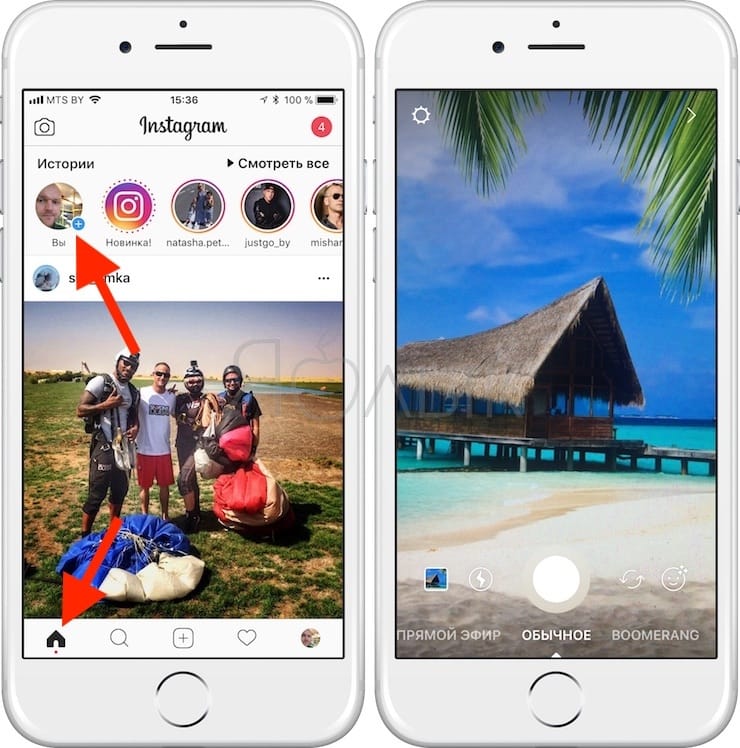


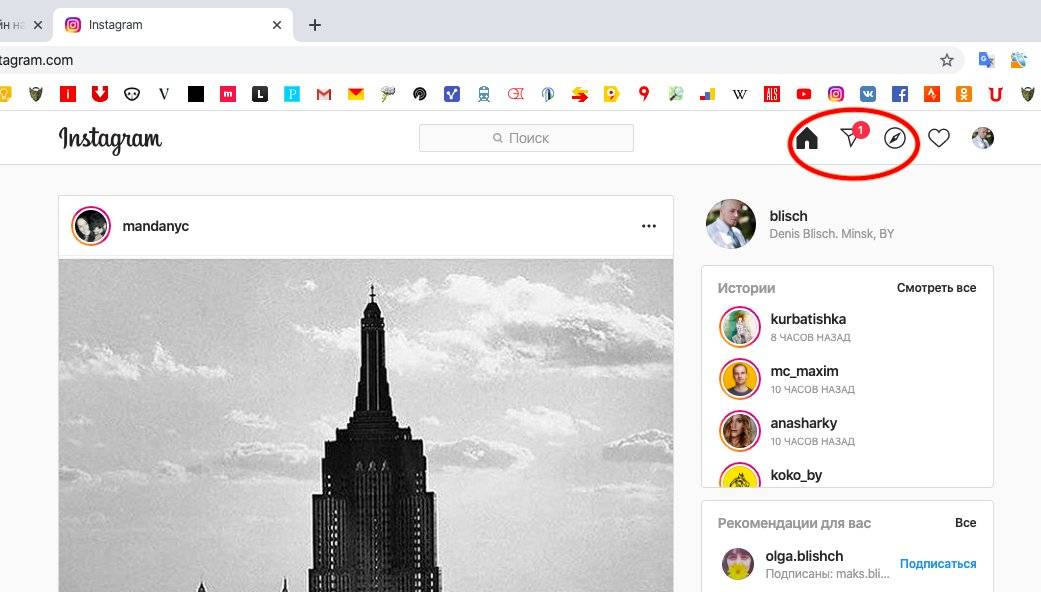
Об авторе